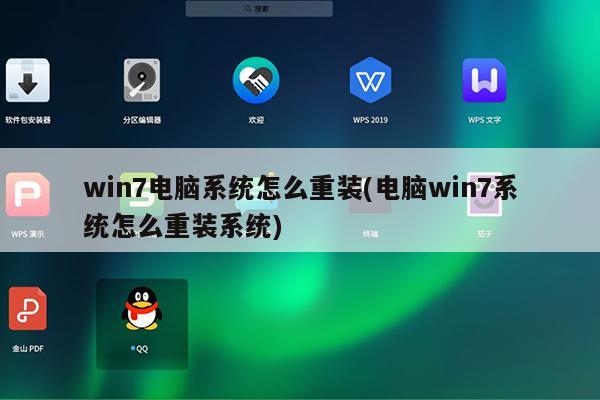
Win7系统怎样才可以重装?
win7系统的电脑是有几年难免会出现系统问题,很多时候通过清理垃圾、卸载程序都无法解决系统卡顿的问题,可以通过一键重装win7系统。
1、首先下载小白一键重装系统工具,然后关闭电脑杀毒软件。等待环境检测完成。
2、选择需要下载的系统安装的win7系统,然后点击【安装此系统】
3、挑选需要安装的软件然后点击【下一步】
4、接着耐心等候下载完成,请勿关机断电等等
5、系统部署完成自动重启电脑,下面的操作自动进行。
6、电脑安装完成就可以使用了。
注意事项:
1、在不会重装系统的时候,一定要寻找专业的人员进行处理。
2、在重装系统过程中,发现有异常的情况下,一定要联系专业人员。
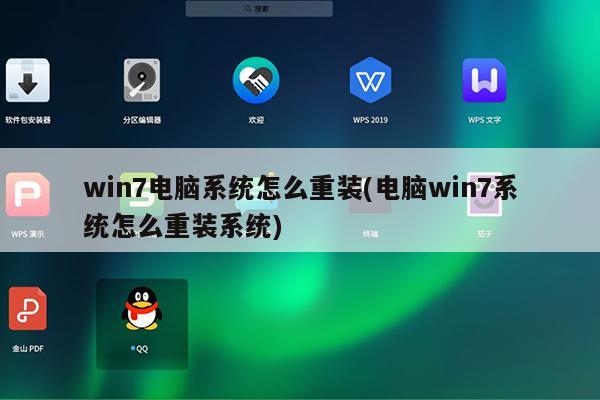
已安装正版WIN7家庭普通版的电脑如何重装系统?
1、如果有自带Windows7家庭版光盘的用户可以直接光盘重装,光盘安装原版win7系统教程
2、没有自带光盘的用户,可以本地硬盘重装或U盘重装
3、如果内存2G以内,重装32位系统,内存4G以上重装64位系统
具体操作:
一、重装准备工作
1、系统镜像下载
2、4G及以上U盘
二、启动设置:设置开机从U盘启动
三、重装系统
1、制作好U盘启动盘之后,将下载的windows7系统iso文件直接复制到U盘的GHO目录下;
2、在需要重装windows7系统的电脑上插入U盘,重启后不停按F12、F11、Esc等快捷键调出启动菜单,选择U盘选项回车,比如General UDisk 5.00,不支持这些启动键的电脑查看第二点设置U盘启动方法;
3、从U盘启动进入到这个菜单,通过方向键选择【02】选项回车,启动pe系统,无法进入则选择【03】旧版PE系统;
4、进入到pe系统,如果是需要重新分区,需备份所有数据,然后双击打开【DG分区工具】,右键点击硬盘,选择【快速分区】;
5、设置分区数目和分区的大小,一般C盘建议35G以上,如果是固态硬盘,勾选“对齐分区”即可4k对齐,点击确定,执行硬盘分区过程;
6、完成分区之后,打开【大白菜一键装机】,映像路径选择windows7系统iso镜像,此时会自动提取gho文件,点击下拉框,选择gho文件;
7、然后点击“还原分区”,选择windows7系统所在位置,一般是C盘,如果不是显示C盘,可以根据“卷标”、磁盘大小选择,点击确定;
8、弹出这个提示框,勾选“完成后重启”和“引导修复”,点击是开始执行还原过程;
9、转到这个界面,执行windows7系统还原到C盘的操作,这个过程需要5分钟左右;
10、操作完成后电脑会自动重启,此时拔出U盘,重新启动进入这个界面,继续进行重装windows7系统和配置过程;
11、U盘重装过程会重启多次,在启动进入全新windows7系统桌面后,windows7家庭版就重装好了。
如何重装Win7系统?
重装电脑系统方式有个较简单的方法,很多软件都有这个功能,不需要光盘、移动硬盘、U盘。
以360安全卫士为例,打开360安全卫士后,操作时只需打开“重装系统”,点击“重装环境检测”按钮后就不用手动操作了,“重装系统”会自动完成系统重装工作,具体操作步骤如下:
1、将鼠标光标移动到360安全卫士图标上,双击鼠标左键打开360安全卫士。
2、鼠标左键单击打开360安全卫士后界面右下角“人工服务”。
3、鼠标左键单击打开“人工服务”后界面右方电脑卡慢项目下的“系统重装”。
4、鼠标左键单击图示任意一个“立即修复”按钮。
5、鼠标左键单击图示“重装环境检测”按钮。
6、程序开始检测系统是否符合重装的条件(自动运行,不需要手动操作)。
7、重装正式开始后便开始比对下载文件(自动运行,不需要手动操作)。
8、系统安装完成,准备重启电脑(自动运行,不需要手动操作)。
9、电脑重启后等待系统安装,完成后就会重新启动新系统了(自动运行,不需要手动操作)。
注意事项:
1、若360安全卫士上“我的工具”内没有“系统重装”的功能,操作第四步时,需要待“系统重装”的功能安装好,点击该功能选项即可。
2、以上步骤只针对360安全卫士使用,其他同类功能软件有一样的功能,但操作上会有不同。
3、重装系统事,一定要按照提示拔掉无关的USB接口,留键盘和鼠标就可以了。






